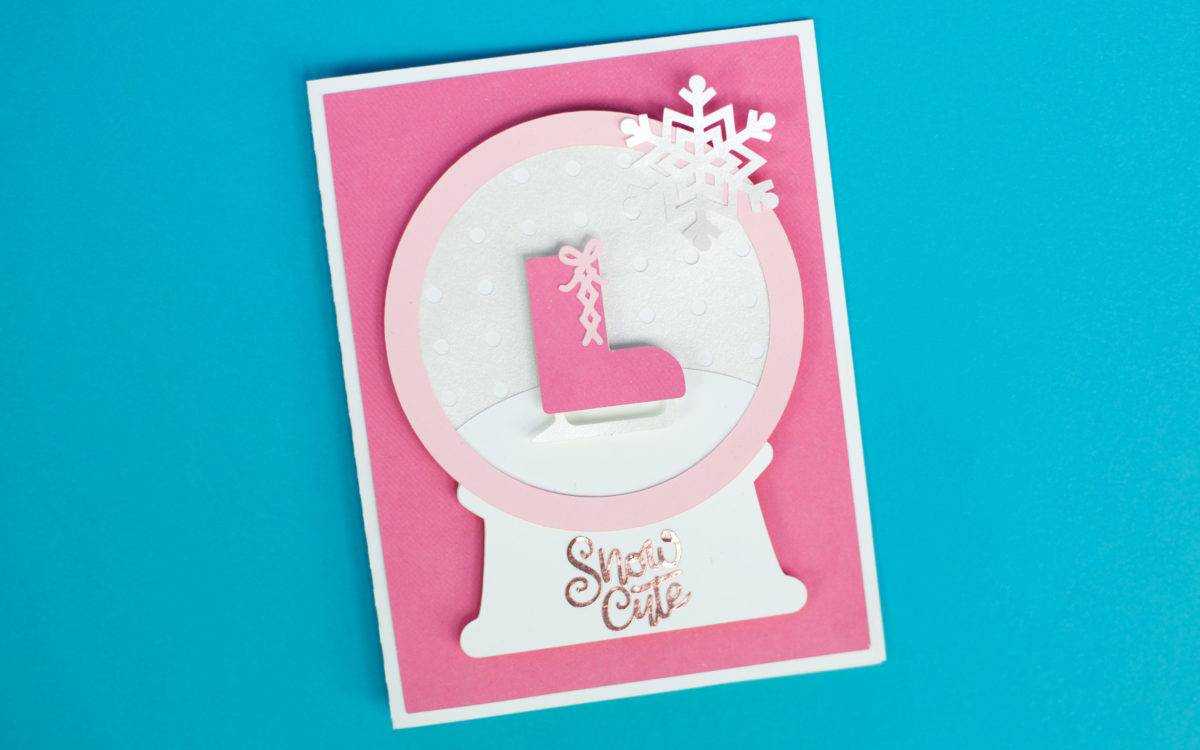冬にぴったり!スノードームをモチーフにしたカードの作り方を紹介します。
必要なもの:
- Silhouette CAMEO®またはSilhouette Portrait®
- Silhouette カッティング用台紙
- Silhouette カッティングブレード
- Silhouette Studio®
- Silhouette カッティングフィルム – メタリック、ローズゴールド
- 4色の厚紙
- のり
- デザインID#240058
- デザインID#154939
ステップ1:デザインを準備する
- Silhouette Studio®を開きます。 デザインID#154939をダウンロードして開きます。デザインをマウスで右クリック、[グループ解除]をクリックし、デザインのグループを解除します。雪の結晶(一つだけ残します)、封筒、「Let It Snow」のデザインを削除します。 以下は今回使うデザインのパーツです。
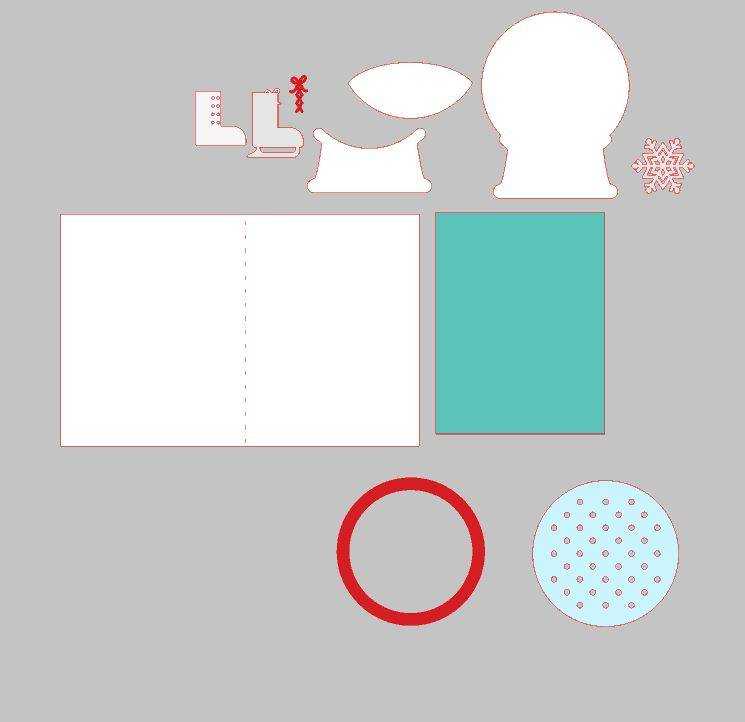
- 「Snow Cute」というフレーズを追加します。 デザインID#240058をダウンロードして開きます。
- 次に、スノードームの底のデザインと「Snow Cute」を選択します。サイズが合うように「Snow Cute」を縮小します。サイズを変更するにはデザインを選択し、内側にドラッグします。
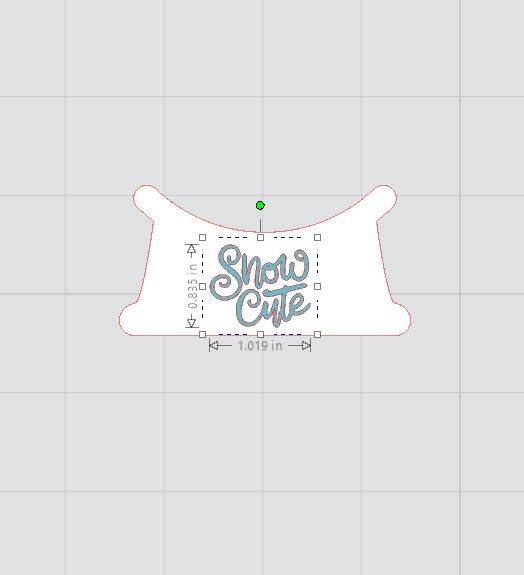
ステップ2:デザインをカットする
- 各デザインを、カットする厚紙の色ごとに並べます。まずは、白い厚紙用のデザインをまとめて、カットエリアに置きます。
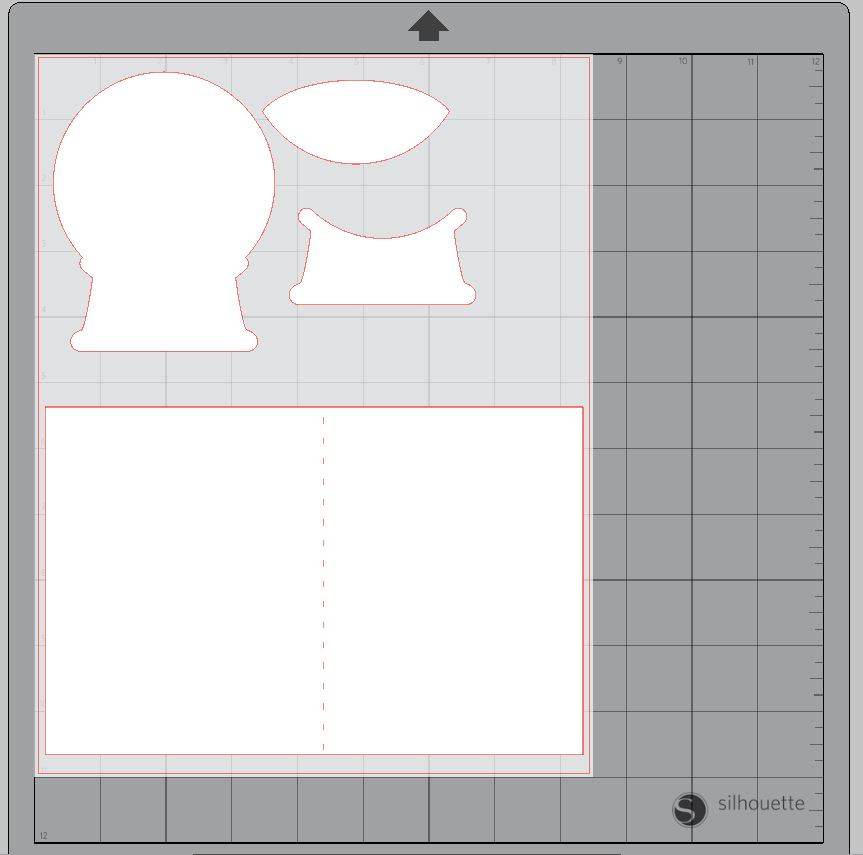
- 右上にある[送信]タブに移動します。送信タブで、カット条件、アクション、ツールを調整します。今回カット条件は、「厚紙、無地」、アクションは「カット」、ツールは「ラチェットブレード」です。オートブレードを使用する場合は、ツールを「オートブレード」に設定します。
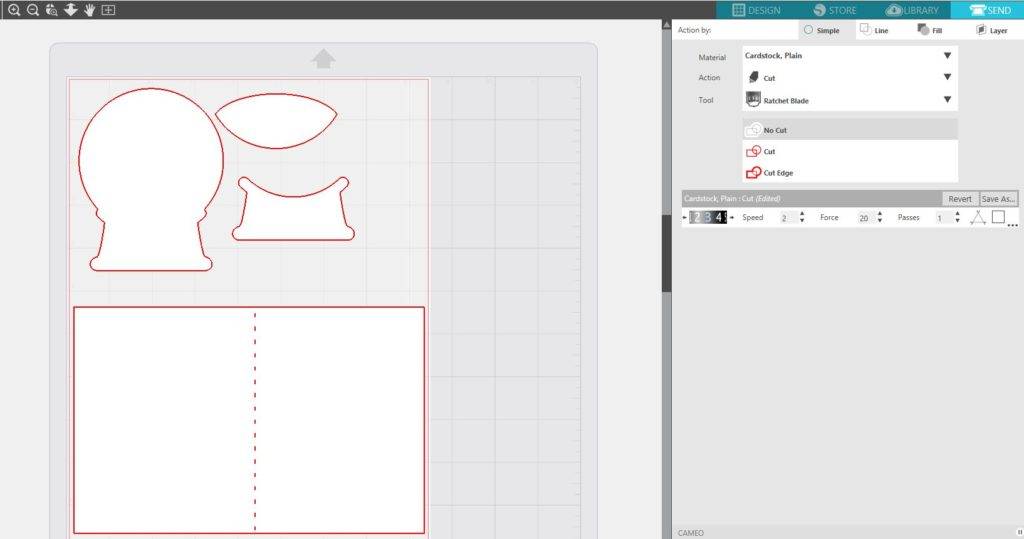
- 白い厚紙を台紙の上に置き、CAMEOまたはPortraitにセットします。送信をクリックするとカットが始まります。
- 各デザインでこの手順を繰り返します。「Snow Cute」というフレーズは、メタリックのカッティングフィルムをカットします。
ステップ3:カードを組み立てる
1.カットが終わったら、アイススケートのエッジの上にブーツを貼り付けます。乾いたら、ひもを貼り付けます。
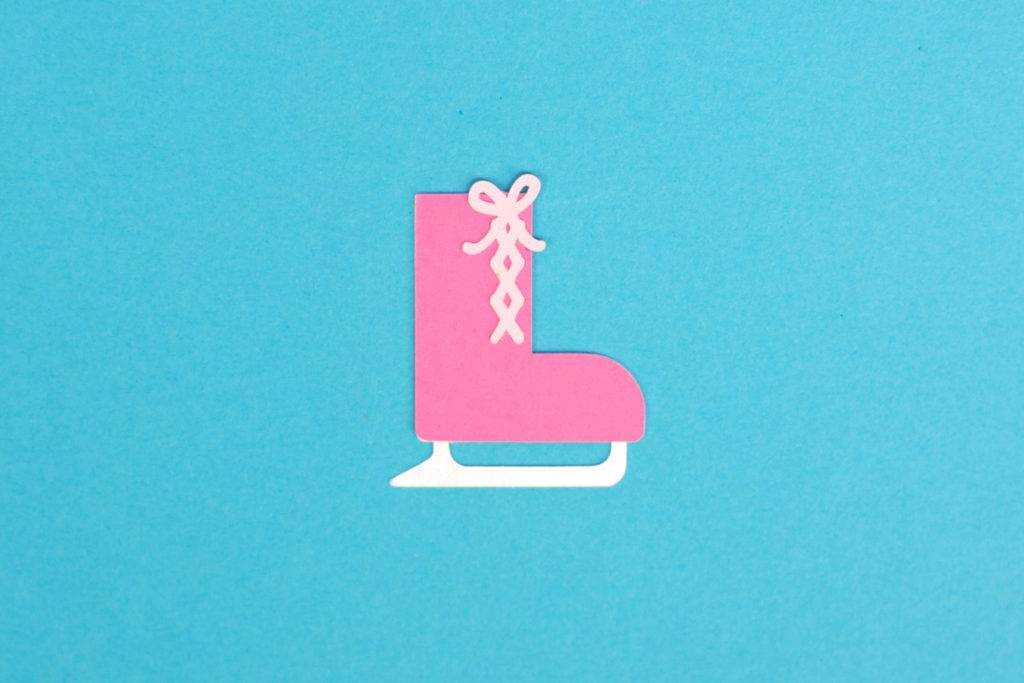 2.次に、スノードームのベースを取り、その上にドット模様を貼り付けます。乾いたら、上から雪のマウンドを貼り付けます。
2.次に、スノードームのベースを取り、その上にドット模様を貼り付けます。乾いたら、上から雪のマウンドを貼り付けます。
 3.スノードームの底のデザイン上にフレーズを貼り付けます。
3.スノードームの底のデザイン上にフレーズを貼り付けます。
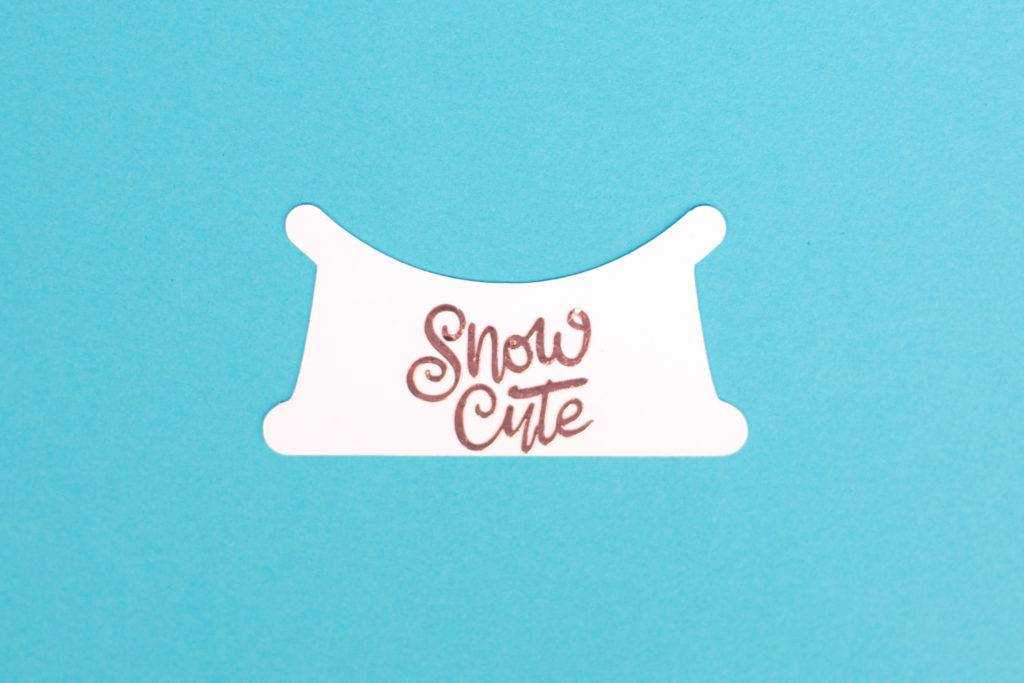 4.スノードームを形成していきます。乾いたら、外側に雪の結晶を貼り付けます。
4.スノードームを形成していきます。乾いたら、外側に雪の結晶を貼り付けます。
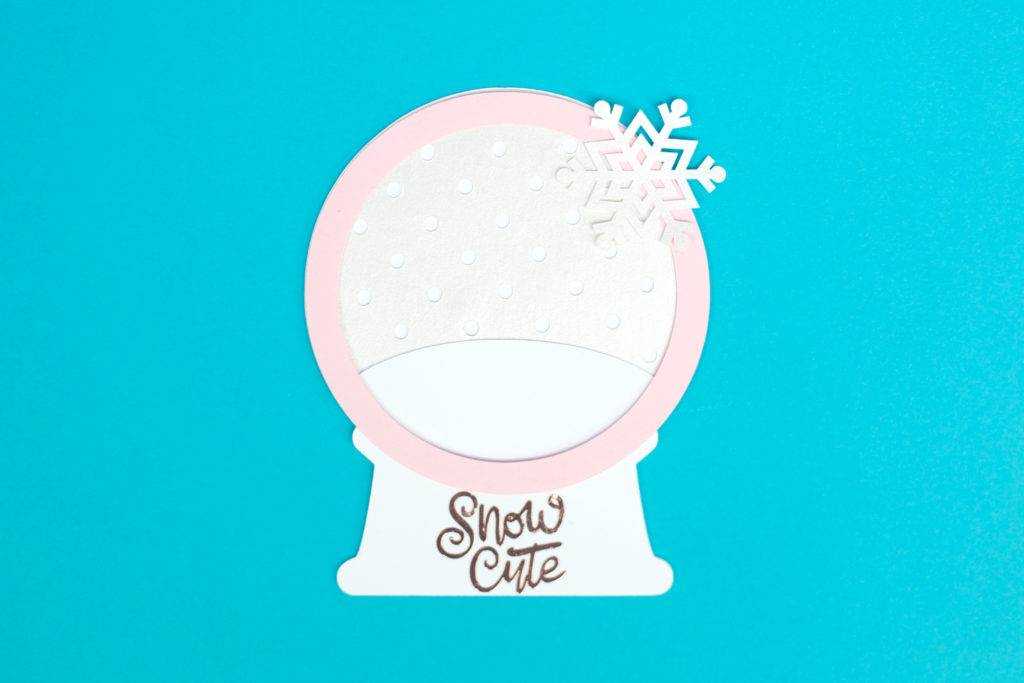 5.最後に、スケートをカードの中央に貼り付けます。
5.最後に、スケートをカードの中央に貼り付けます。
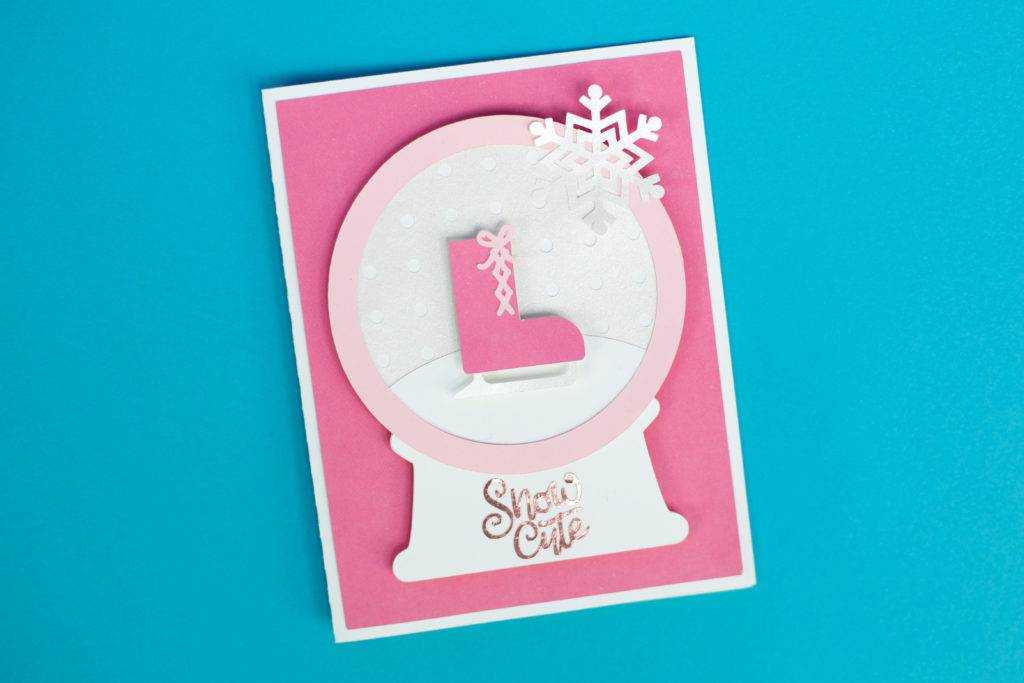
完成です!
この冬のカードを誰に贈りますか?